Redaktørvurderinger: Brukervurderinger:[Totalt: 0 Gjennomsnitt: 0] @media(min-bredde: 500px) { } @media(min-bredde: 800px) { }
Dette er en rask veiledning for å vise hvordan du aktiverer Copilot i Windows 11. I Dev-og Canary-byggene til Windows kan du aktivere/aktivere copilot hvis du ikke fikk det til på en eller annen måte. Her vil jeg nevne noen trinn du må utføre for å få tilgang til Copilot i Windows 11 fra sidefeltet. Men husk at metoden som er nevnt her, bare vil fungere på dev-og canary-byggene til Windows 11.
Copilot er omtrent som Bing AI Chat, men spesielt mer avansert i kodegenerering. Den kommer med GitHub Pro-medlemskap, og du får den også med et Microsoft 365-abonnement. Men akkurat nå la Microsoft-utviklere det i hemmelighet til i den nyeste Windows-bygget for å prøve å teste det i stedet for Cortana. Noen mennesker har allerede dette aktivert som standard, men hvis du ikke har det, vil denne opplæringen vise deg hvordan.
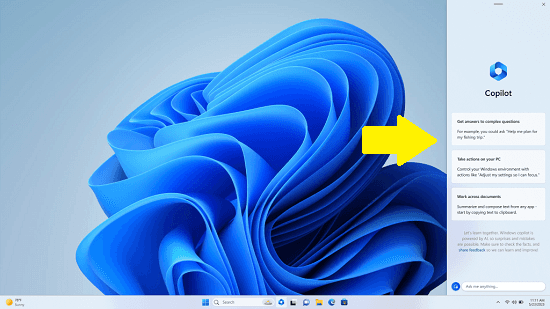
Hvordan aktiverer du Copilot i Windows 11?
Det er en kraftig åpen kildekode-programvare kalt ViVeTool som du kan bruke for å aktivere skjulte funksjoner i Windows 11. Vi har dekket det før, og nå skal jeg bruke den samme programvaren for å aktivere Copilot i Windows 11.
Så, last ned og start ViVeTool GUI og klikk deretter”Endre manuelt en funksjon”. Alternativt kan du trykke F12 for å gjøre det samme. En tekstboks som ser ut som vist på skjermbildet vises.
Nå, i tekstboksen, må du skrive inn funksjons-ID-en – 44788892. Velg alternativet Aktiver funksjon fra rullegardinmenyen, og så er du nesten ferdig. En grønnfarget dialogboks vil dukke opp som forteller deg at funksjonen er aktivert.
Nå må du gjøre ett ekstra trinn. Du trenger Microsoft Edge Canary build. Og last ned dette depotet. Den har en Edge-snarveislenke som du kan bruke til å starte nettleseren. Denne snarveien inkluderte de nødvendige bryterne som trengs for å aktivere Co-pilot.
Når Edge åpnes, må du klikke på Bing-ikonet fra sidefeltet, og hvis alt går bra, vil du se det i stedet for Bing Chat , vil den åpne Copilot.
Nå kan du begynne å stille spørsmål til Copilot og analysere svarene. Du kan spørre hva som helst, og den vil kunne gi deg det riktige svaret. Du kan be den generere kode eller generere en trinn-for-trinn-veiledning for å fikse et problem.
Avsluttende tanker:
Hvis du er en Windows-insider og elsker å prøve tidlig funksjonen, så må du prøve Copilot. AI er det nye hotte emnet i disse dager, og det kan virkelig gjøre arbeidet ditt enklere uansett hva du gjør. Så følg de enkle trinnene jeg har nevnt her for å ha din persona AI-assistent rett på PC-en din. Foreløpig fungerer det bare på insiderbyggene, men jeg håper om noen dager vil folk kunne bruke det i stabile Windows 11 også.


